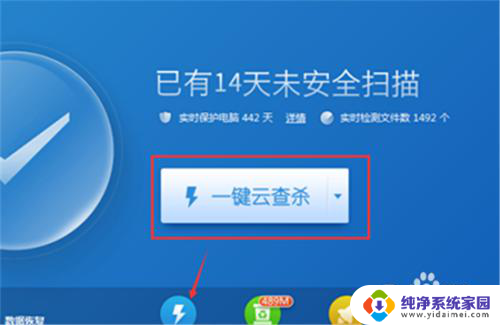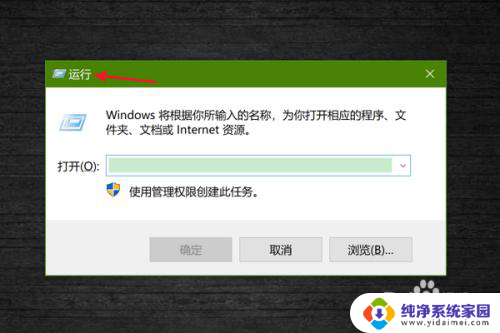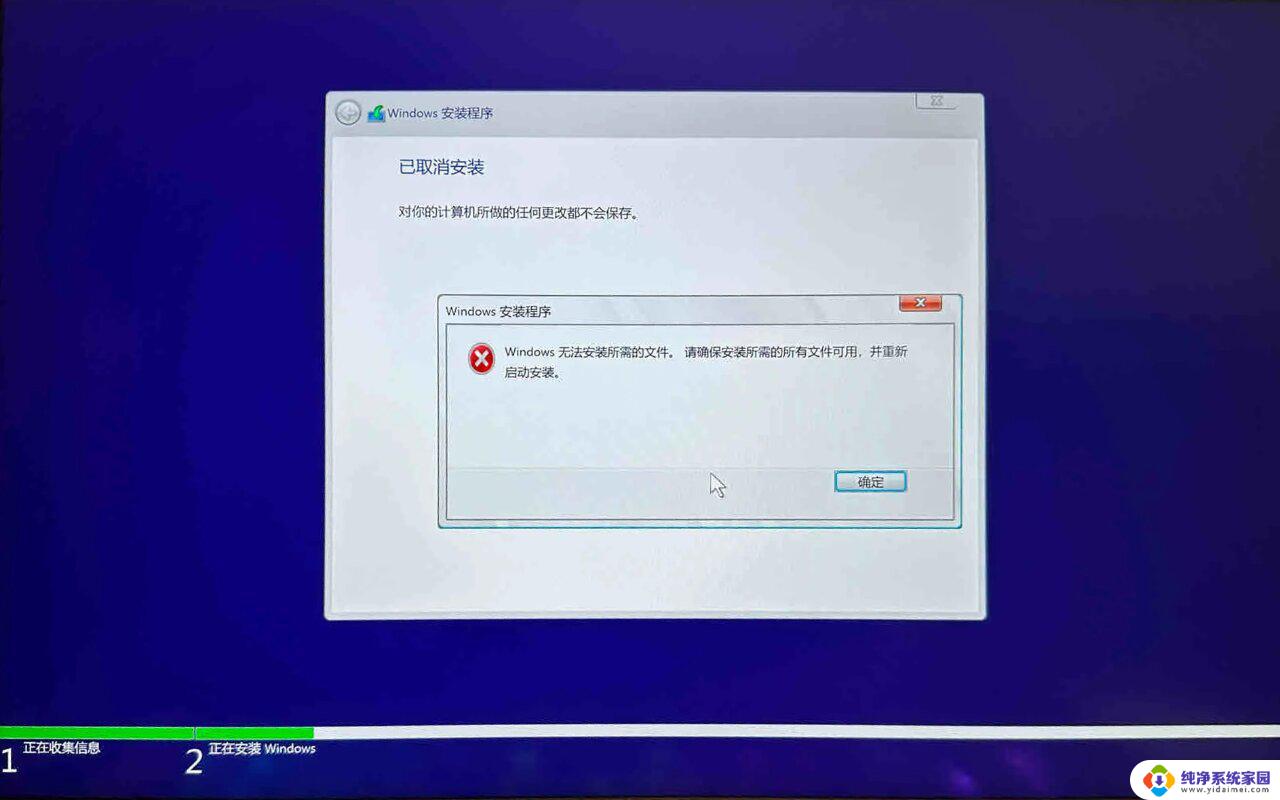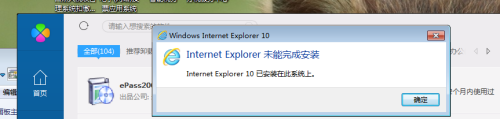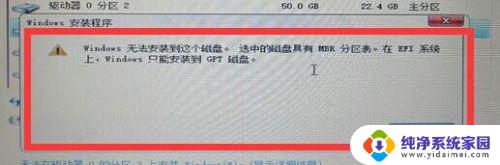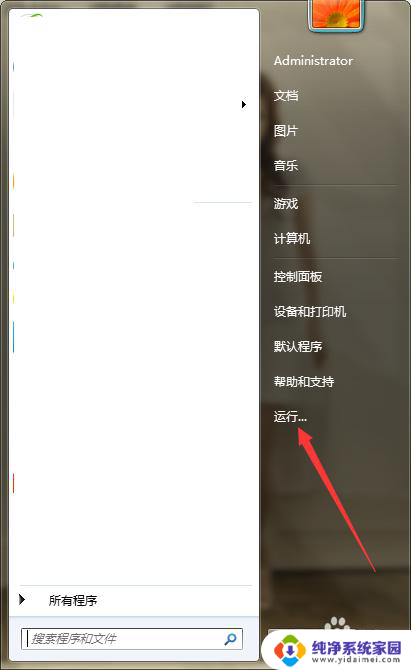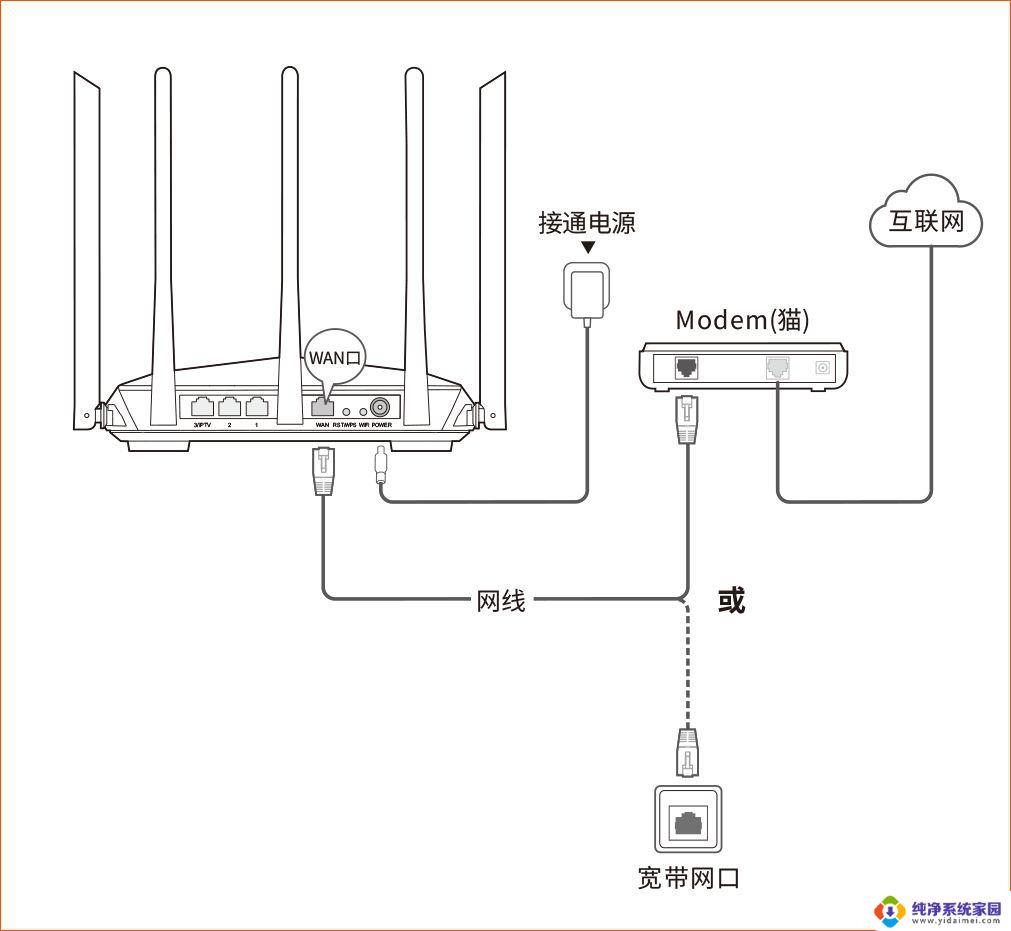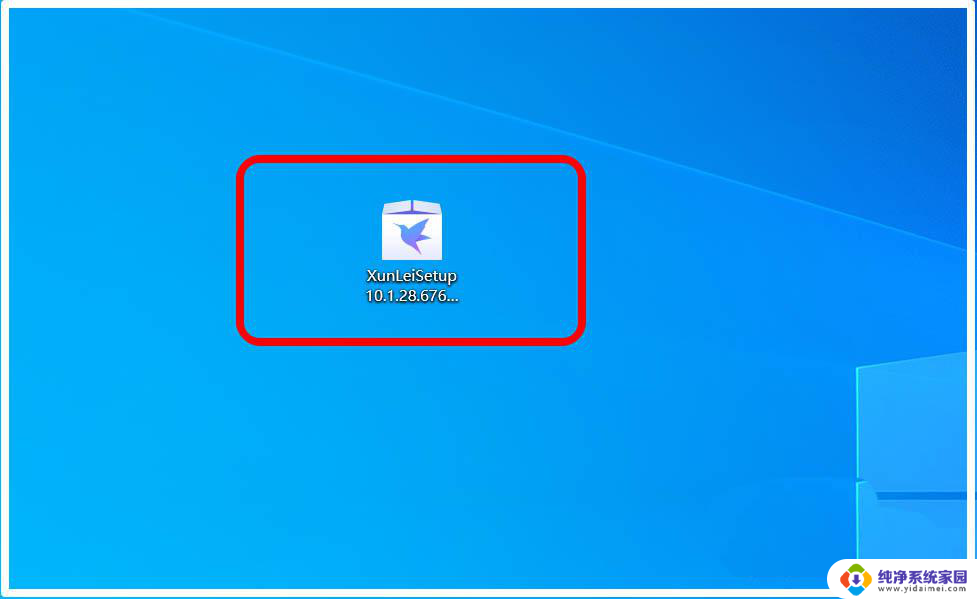excel打开提示安装 Excel打开总是提示需要安装
更新时间:2023-12-13 09:00:07作者:xiaoliu
当我们试图打开一个Excel文件时,经常会遇到一个令人困惑的问题:提示需要安装Excel,这个问题常常让我们感到疑惑,因为我们明明已经安装了Excel并且使用过很多次。为什么它还是会一次又一次地提示我们需要安装呢?这个问题困扰着很多人,但其实它有一些常见的解决方法。在本文中我们将会探讨一些可能导致这个问题出现的原因,并提供一些解决方案来解决这个问题,让我们能够顺利地打开Excel文件。
具体步骤:
1.打开我的计算机。
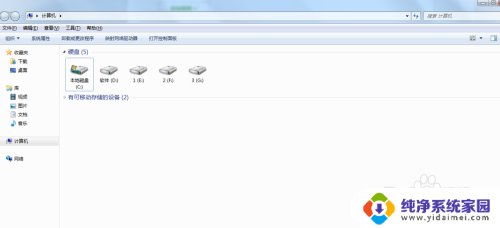
2.在左上角输入 C:\Program Files (x86)\Common Files\microsoft shared\OFFICE12\Office Setup Controller 。
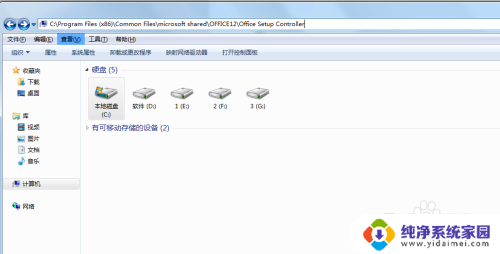
3.找到名为SETUP的 程序
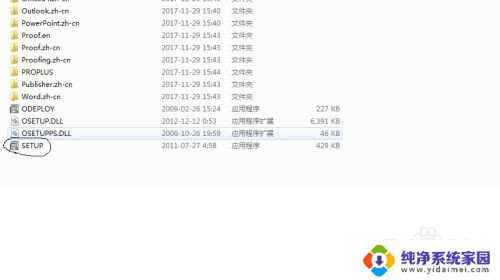
4.将名为SETUP的程序改为任意的名字。
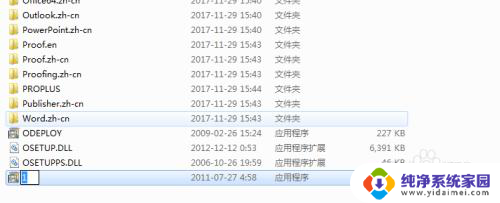
5.更改后,再次打开excel就不会再次提示安装了。

以上就是excel打开提示安装的全部内容,有遇到这种情况的用户可以按照以上方法来解决,希望能够帮助到大家。